環保專案成果檔案之下載
Table of contents
背景
- 本文處理環境部環保專案成果報告查詢系統網站(下稱網站)下載檔案最核心的關鍵:填入驗證碼並取得檔案。
- 工作流程:連結網頁、截圖、解讀、填入空格、下載檔案、重新命名。
- 如何有效的截圖:因網站驗證碼是當使用者連結時隨機產生,如果先得到驗證碼圖檔後,再連結網站,此時已經錯過原來的網頁,因此必須使用selenium啟動webdrive來控制整個程序。這部分的嘗試錯誤歷程詳見驗證碼圖檔之取得
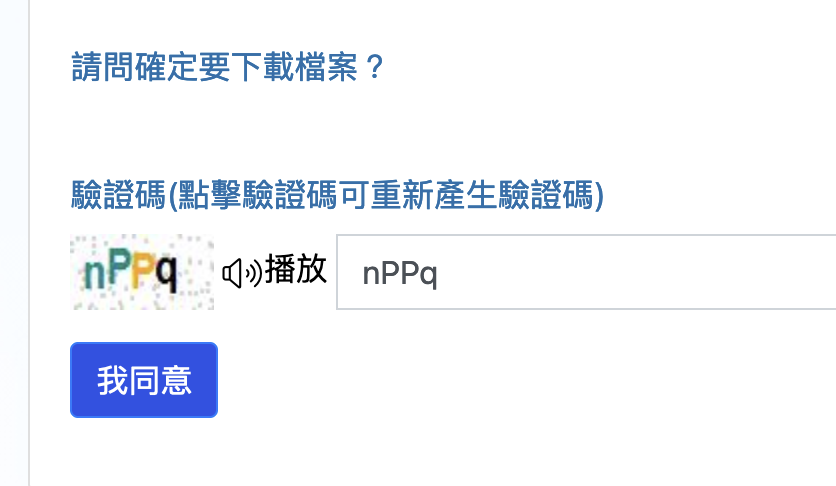
驗證碼圖檔之取得
檔案來源
- 「成果下載」分頁url樣式:https://epq.moenv.gov.tw/ProjectData/ResultDetail?proj_id=1111161182&proj_recno=6&keyword=水質保護&group_id=5407&log=C#
- 由「成果下載」分頁中目標檔案之連結網址:https://epq.moenv.gov.tw/ProjectDoc/FileDownload?proj_id=1111161182&group_id=5407
- 點進後、在網頁原始碼中可以找到直接下載圖像的連結
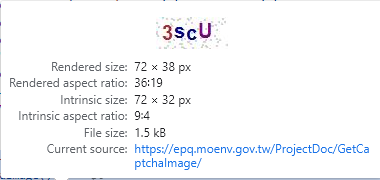
- 圖像的連結: https://epq.moenv.gov.tw/ProjectDoc/GetCaptchaImage/
分頁HTML內容
<form method="post" action="/ProjectDoc/FileDownload">
<input type="hidden" id="proj_id" name="proj_id" value="1111161182">
<input type="hidden" id="group_id" name="group_id" value="5407">
<input type="hidden" data-val="true" data-val-required="The fid field is required." id="fid" name="fid" value="0">
<input type="hidden" data-val="true" data-val-required="The doc_kind field is required." id="doc_kind" name="doc_kind" value="0">
<div class="input-group">
<label for="CaptchaCode">驗證碼(點擊驗證碼可重新產生驗證碼)</label>
</div>
<div class="input-group">
<a href="javascript:void(0);" title="重新顯示新的驗證碼" onclick="resetCaptchaImage()"><img title="重新顯示新的驗證碼" id="img-captcha" src="./g3_files/saved_resource" alt="重新顯示新的驗證碼" style="width: 100%; height: 100%;"></a>
<button style="border:0;background:none;text-align:center" title="驗證碼語音播放" onclick="VoicePlay()" type="button">
<i class="lnr lnr-volume-high" style="font-size: 1.3rem; line-height: 2rem; vertical-align: middle;"></i><span>播放</span>
</button>
<input type="text" class="form-control" placeholder="請輸入驗證碼" maxlength="4" data-val="true" data-val-length="驗證碼(點擊驗證碼可重新產生驗證碼)超過字數4" data-val-length-max="4" id="CaptchaCode" name="CaptchaCode" value="">
<span class="text-danger field-validation-valid" data-valmsg-for="CaptchaCode" data-valmsg-replace="true"></span>
</div>
<div class="form-group">
<input type="submit" value="我同意" class="btn btn-primary" title="我同意,下載檔案" style="background-color: #2351e8;"/>
</div>
<input name="__RequestVerificationToken" type="hidden" value="CfDJ8FcpIWJ4KcdOpTwzRpJW0LMApSTsXE44DRdry4qwrFf0HMhzgwnArmNKNxEyiI8zyogUSfpLJssfBUKyKLGRb8t1elGrulKqhQik9eW_OqhJUmOeYjl8XRTWfrPUZqEoGeuPovyH0BfNURvaRj7jpZE" />
</form>
get the keys and values
GPT建議可以使用 BeautifulSoup 库来解析 HTML 并提取 <form> 元素内部的 <input> 标签的 name 属性和 value 属性。以下是一个示例代码:
from bs4 import BeautifulSoup
html_content = """
<form method="post" action="/ProjectDoc/FileDownload">
...
</form>
"""
soup = BeautifulSoup(html_content, 'html.parser')
# 找到所有的 <input> 元素
input_elements = soup.find_all('input')
# 创建一个空的字典用于存储键值对
payload = {}
# 遍历每个 <input> 元素,提取 name 和 value,并存储到字典中
for input_element in input_elements:
input_name = input_element.get('name')
input_value = input_element.get('value')
if input_name is not None and input_value is not None:
payload[input_name] = input_value
# 打印提取的键值对
print(payload)
此代码将在字典 payload 中存储每个 <input> 元素的 name 和 value。请注意,对于没有 name 或 value 属性的 <input> 元素,将不会包含在结果字典中。
fill the input and get file
GPT建議可以使用 Python 的 requests 模块来模拟提交表单的请求。以下是一个简单的示例代码:
import requests
url = "https://epq.moenv.gov.tw/ProjectDoc/FileDownload" # 替换成实际的目标网址
# 替换成实际的参数值
payload = {
"proj_id": "1111161182",
"group_id": "5407",
"fid": "0",
"doc_kind": "0",
"CaptchaCode": "nPPq",
"__RequestVerificationToken": "CfDJ8FcpIWJ4KcdOpTwzRpJW0LMApSTsXE44DRdry4qwrFf0HMhzgwnArmNKNxEyiI8zyogUSfpLJssfBUKyKLGRb8t1elGrulKqhQik9eW_OqhJUmOeYjl8XRTWfrPUZqEoGeuPovyH0BfNURvaRj7jpZE"
}
response = requests.post(url, data=payload)
# 检查请求是否成功
if response.status_code == 200:
print("表单提交成功")
else:
print("表单提交失败,HTTP 状态码:", response.status_code)
print("服务器响应内容:", response.text)
请确保替换 url 变量中的网址和 payload 变量中的参数值为实际的值。此外,如果目标网站使用了验证码保护,您可能需要查看网站的相关规则,并使用适当的方法来处理验证码。
request.post的問題
- 驗證碼圖檔和token雖然已經有配對,但它們基本上都有即時性,每次連結都會更換。所以request結果都會是200(無效的url)。
- 必須讓網頁停留在連線的狀態、擷取畫面中的驗證碼範圍、另行辨識,再填入原網頁的對話框內,才能保持token和驗證碼的即時性、同步性。
截圖、切割驗證碼方案
- 這個方案使用selenium將網頁停留在下載畫面、截圖、切割出驗證碼範圍、另存新檔。
- 詳細參閱captcha.py副程式
get_captcha的內容 - 切割驗證碼的起點(左上角)、寬、高等像素值,可以經由試誤(二分)法慢慢調整。
- 要注意linux版本及macOS版本的firefox像素有倍數的關係,後者是前者的一倍,原因不明,可能與電腦的顯示卡的解析度有關。
| 項目 | linux | macOS |
|---|---|---|
| 原點X | 100 | 200 |
| 原點Y | 750 | 1500 |
| 寬度W | 80 | 160 |
| 高度H | 50 | 100 |
英數驗證碼之圖形辨識
AI 辨識
- 這項作業主要依循Dr. Mahdi Rezaei的Deep-CAPTCHA作法,從70萬個自行產生的圖檔中進行訓練
- 模型可以選擇
- 字數:內設是5碼,需改成4碼、以符合網站的驗證碼字數。
- 全部英數(
alphanumeric_all共54碼)、或者僅含小寫英數(alphanumeric共31碼) - Dr. Mahdi Rezaei模型不含1,0,i,l,I,o,O等易混淆字元。但在網站是可能會有的。
- 詳見Captcha_Solver_Alphanumerical.ipynb中的工作紀錄。
- 嘗試使用kmeans找到主要顏色並將其分別儲存,再使用tesseract OCR以提高辨識效果。
- 此舉還不如直接使用OCR
C4.py:這個程式會訓練4碼英數的深度學習模型I4.py:讀進前述模型,進行inference,以產生猜測值。
OCR methods
- 網站提供的驗證碼為單純的arial英數字型、沒有橫跨線、沒有手寫、也沒有歪斜,基本上AI辨識的成功率並沒有比簡單的OCR還好。
- 經詢問GPT及Claude2都建議使用
tesseract,就請GPT寫一個pytesseract的辨識程式如下。 - 這個程式轉寫成captcha.py副程式
get_captcha的內容。 - 使用
cv2.threshold從圖形中擷取明顯的圖樣,而不是利用顏色辨識。此法會簡單許多,即便驗證碼提供了鮮明的色彩。
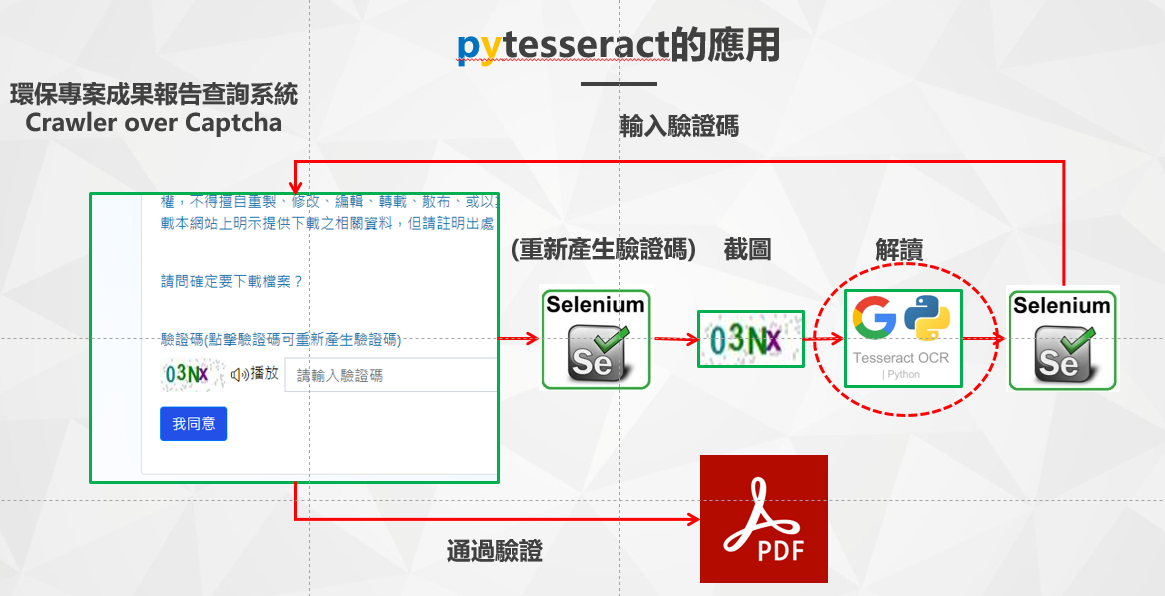
#!/home/anaconda3/envs/py37/bin/python
import cv2
import pytesseract
from PIL import Image
# 读取图像
image = cv2.imread('./input.png', 0)
# 二值化
_, binary_image = cv2.threshold(image, 128, 255, cv2.THRESH_BINARY)
# 使用 Tesseract 进行 OCR
text = pytesseract.image_to_string(Image.fromarray(binary_image))
print(text)
程式說明
IO
df0.csv- 詳見環保專案成果書目之解讀
- 此處會用到
proj_id及group_id,用來構成url的內容 - title則只是為了標示結果檔名。
- 輸出結果
- 因網站存檔時並沒有指定特別的規則,查閱起來不方便,在此將下載結果予以統一更名成
proj_id+"_"+title+".pdf") screenshot.png:是下載畫面的全部。每次重新整理就會覆蓋掉。- 程式在偵錯過程中,會將驗證碼圖形令存新檔(
cropped_image1.png~cropped_image9.png),解讀結果則列印於jupyter-notebook,可以進行驗證。
- 因網站存檔時並沒有指定特別的規則,查閱起來不方便,在此將下載結果予以統一更名成
檔名中特殊字元的約定
| 字元 | 目標(tfile) | 來源(sfile) | 說明 |
|---|---|---|---|
| 正斜線/ | 改成減號- | 改成減號- | unix系統不接受檔名內有正斜線(1/4、GC/MS) |
| 空格’ ‘ | 取消空格 | 加反斜線’\ ‘ | |
| 半型小括弧 | 複製檔案時要加反斜線’(’ | 同左 | 確認是否存在時不加反斜線 |
Firefox內設PDF檔案的處理方式
- Firefox正常內設是打開PDF檔案、而不是將其儲存
- 一般使用者browser的設定、與selenium呼叫的browser不能共用,更改app中的firefox不能改變後者的設定
- 必須使用options每次設定driver的條件
options = webdriver.FirefoxOptions()
# 禁用內建的 PDF 開啟器
options.set_preference("pdfjs.disabled", True)
...
driver = webdriver.Firefox(options=options)
程式大要說明
這個腳本(captcha.py)的目的是從環境部環保專案成果報告查詢系統網站下載 PDF 文件,並根據驗證碼進行驗證。 以下是腳本的主要步驟:
- 導入必要的庫:
- 使用 Selenium 進行網頁自動化。
- 使用 pytesseract 和 OpenCV 進行驗證碼識別。
- 使用 Pandas 處理資料。
- 使用 glob 和 os 處理檔案。
- 定義驗證碼取得函數:
get_captcha(i)函數用來取得驗證碼。- 使用 Pillow 庫裁剪和儲存螢幕截圖。
- 使用 pytesseract 進行 OCR 識別驗證碼。
- 載入已有的 DataFrame:
- 從名為 ‘df0.csv’ 的 CSV 檔案中載入一個 DataFrame(
df0)。
- 從名為 ‘df0.csv’ 的 CSV 檔案中載入一個 DataFrame(
- 建立 Chrome 驅動器:
- 使用 Firefox 磁碟機啟動 Selenium。
- 循環遍歷資料集:
- 程式通過迴圈遍歷
df0中的每一行資料,並檢查是否已經下載過,如果已經下載過就跳過該檔案。 - 在每次迴圈中,程式使用
webdriver打開指定的網頁,並模擬填入驗證碼、點擊同意等操作,以獲取 PDF 下載連結。 - 對
df0中的每一行執行下列步驟。
- 程式通過迴圈遍歷
- 開啟網頁並下載 PDF 檔案:
- 使用 Selenium 開啟目標網頁。
- 截取螢幕截圖,並呼叫驗證碼取得函數以取得驗證碼。
- 將驗證碼輸入網頁。
- 點擊 “我同意” 按鈕。
- 處理彈窗:
- 程式使用 Selenium 的
WebDriverWait來等待特定元素出現,如果出現彈窗(例如包含特定文字的 div),就處理彈窗。 - 出現”本文件系統調整中,暫不提供下載;請聯絡業務單位”,則放棄下繼續驗證,跳到下一個專案計畫。這是因為系統沒有提供該項計畫的成果檔案。
- 檢查是否出現 “OK” 按鈕(驗證碼不正確),如果是,則點擊 “OK” 按鈕,重新進行驗證循環。
- 否則,則表示驗證正確。
- 系統將自動下載檔案。
- 等待時間,確認在個人下載目錄下產生了pdf檔案(再等10秒),然後將下載的 PDF 檔案移至指定目錄。
- 程式使用 Selenium 的
- 判斷 WebDriver 是否存在:
- 在執行10次驗證結束後,程式將會放棄繼續驗證,使用
try和except來判斷 WebDriver 是否存在,並進行關閉。
- 在執行10次驗證結束後,程式將會放棄繼續驗證,使用
- 關閉瀏覽器:
- 在循環結束後,關閉瀏覽器。
請注意:此腳本因應網站的重要關鍵設定如下,確保這些元素在網頁中存在且正確。 如果有任何網頁結構的變化,可能需要相應地調整腳本中的元素選擇器。
- 驗證碼輸入框的id 為
"CaptchaCode", - 同意按鈕的XPath 為
"//input[@value='我同意']", - 無檔案情況XPath 為
"//div[@id='swal2-content']"), "本文件系統調整中,暫不提供下載;請聯絡業務單位" - OK(驗證錯誤、重新產生驗證碼)按鈕的XPath 為
"//button[text() ='OK']"。
程式運作之注意事項
headless not functions
- 因為要在空格內填入驗證碼,webdrive不能在headless狀態下運作。意味著一定要開啟(X)window、或在jupyter-notebook環境中執行。視窗關閉後,程式將不能運作。
無檔案可供下載情況
- 因每次執行程式都會從頭檢查一遍,看看有哪些專案成果漏了。如果網站本來就沒有檔案可供下載,每次執行都會花時間再嘗試一遍。
- 最後還是決定直接錄下這些專案名稱,直接跳開比較快。
- 當然要遇到才知道哪些檔案是不存在的。這個名單需要不斷更新、增加。
not_found=['111年度雲林縣石化業專用監測車操作維護計畫','111年度土壤及地下水污染調查及查證工作計畫-臺南市',
'111年度土壤污染評估調查及檢測資料勾稽查核計畫','111年綠島鄉及蘭嶼鄉環境衛生計畫']
...
if title in not_found:continue
檔案太大、下載超過停等時間
- 雖然程式已經設計停等130秒的時間,但似乎還是有下載超過停等時間的情況發生。原因不明,似乎與當時伺服器的頻寬限制有關。
- 此時browser會因強制關閉而出現確認對話框,需使用者選擇繼續下載、或跳開不存檔。
- 繼續下載:會發生錯亂,因同時新的browser會下載下一個檔案,這會造成新檔名與內容錯亂的困擾。
- 放棄下載、跳開不存:在結果目錄下會產生一個長度0的新檔案,直接刪除即可。下此再從頭檢查一遍,就可補上。
jupyter使用的firefox不正常閃退
- jupyter及程式都還在運作、但主要的browser閃退,錯誤訊息如下:
Gdk-Message: 09:27:17.591: firefox: Fatal IO error 11 (Resource temporarily unavailable) on X server localhost:10.0.
Exiting due to channel error.
...
- GPT認為應該是工作站記憶體的問題。(不合理)
- 因程式並沒有因此而停止,只要再啟動firefox、restore sessions即可。